
Basta farsi un giro in internet o fare una ricerca su Google per scoprire che il problema in oggetto a questo articolo è più frequente e comune di quanto si pensi. Ecco una classica richiesta di supporto:
“Ho una chiavetta USB da 16 GB che contiene circa 2 GB di file salvati all’interno. Ieri ho scaricato alcuni video online e volevo salvarli sull’unità USB. Ma quando l’ho collegato al mio computer, ho notato che la chiavetta USB risulta tutta piena. Ho aperto l’unità ma erano presenti solo quei file da 2 GB. Non c’è altro.”
oppure
“ Ho una chiavetta USB che ho svuotato tempo fa cancellando tutti i dati presenti in esso. Però se la collego al PC risulta che è piena. Come mai risulta piena ma se poi la apro risulta vuota? C’è qualcosa che non mi quadra!!”

Il problema della pen-drive USB “piena” ma che risulta “vuota” (o vuota ma che risulta piena) ha per fortuna delle motivazioni ben precise e anche delle soluzioni. La prima cosa da fare in questi casi è cercare di ripristinare la chiavetta USB senza perdere i dati contenuti qualora questi sono molto importanti. Grazie al programma Data Recovery potrai fare questa operazione molto delicata per poi andare a risolvere il problema sopra citato.
Come risolvere problema “chiavetta USB piena ma vuota”
Secondo molti utenti in possesso di PC Windows e Mac, sembra che i dischi USB, memorie SD e anche il disco rigido spesso e volentieri presentano tale problema, limitando quindi le funzioni di archiviazione dei dati. Ci sono casi in cui risulta la chiavetta USB risulta piena ma in realtà è vuota o, viceversa, casi in cui la chiavetta USB risulta vuota ma in realtà ci sono file all’interno (forse nascosti). Ecco cosa fare in questi casi.
Fase 1. Esporta i dati e ripristina i file nascosti della chiavetta USB
Se ci sono molti dati importanti salvati nell’unità flash USB, è possibile esportarli direttamente in una posizione sicura sul PC o su un altro dispositivo di archiviazione tramite i seguenti suggerimenti:
1. Collega la chiavetta USB al PC e apri Esplora file.
2. Individua e apri l’USB che dice che è pieno.
3. Copia e salva i file presenti dall’USB in una posizione sicura sul PC o su un altro dispositivo di archiviazione sicuro.
Se ci sono alcuni file salvati come file nascosti, è possibile utilizzare un software di recupero dati professionale per recuperare e visualizzare tali file nascosti della chiavetta USB con semplici clic. Data Recovery può farlo semplicemente in pochi click:
Scarica Data Recovery sul tuo computer:
1. Collega la chiavetta USB al PC
Esegui il software di recupero dati e seleziona la tipologia di file da ricercare e il disco USB, quindi fare clic su “Scan“.

Il drive della chiavetta usb apparirà sotto la sezione “removabile drives“.
2. Consenti a Data Recovery di eseguire la scansione e trovare tutti i dati e i file nascosti sull’unità USB. Dopo la scansione rapida (quick scan) effettua anche la scansione profonda (deep scan) per trovare ancora più files.
3. Visualizza in anteprima e seleziona i file nascosti trovati da ripristinare
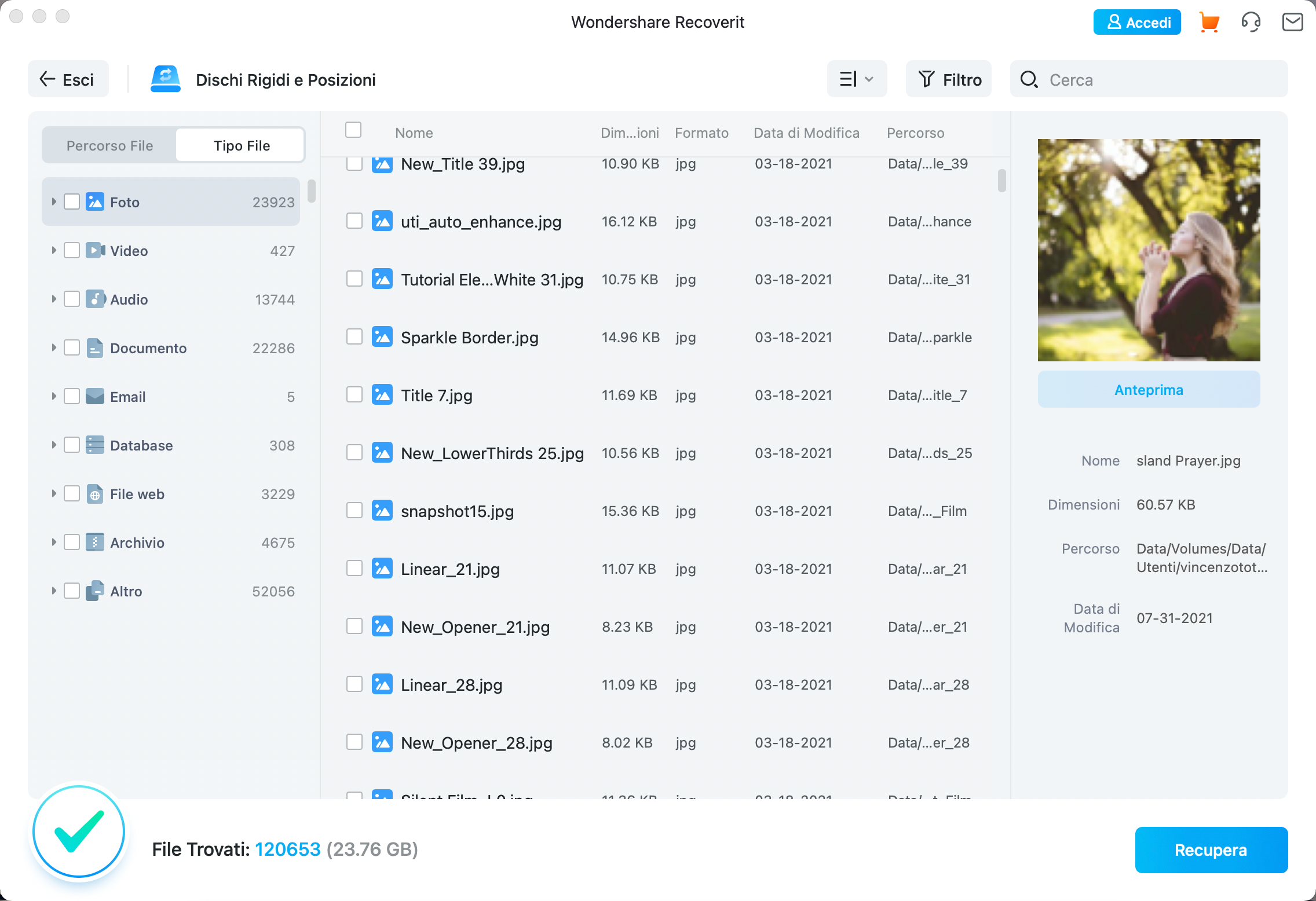
È possibile visualizzare in anteprima i dati trovati, selezionare i file nascosti trovati e infine fare clic su “RECOVER” per salvarli in un altro punto sicuro sul PC o su un altro dispositivo di archiviazione.
Fase 2. Mostra i file nascosti nell’unità flash USB
Dopo aver esportato i dati utili dalla chiavetta USB, è possibile proseguire con i suggerimenti riportati di seguito per mostrare i file nascosti e rimuoverli dall’USB in modo da liberare spazio:
1. Connetti il dispositivo USB al PC.
2. Fai clic con il tasto destro sull’icona di Windows e selezionare Prompt dei comandi (Admin).
3. Accedi con il tuo account amministratore se il sistema lo richiede. E digita:
attrib -h -r -s /s /d F:\*.*
e premi invio. Sostituisci F con la lettera dell’unità flash USB.
4. Fatto ciò vai a controllare la tua USB o scheda SD per trovare i file nascosti.
Nota: il motivo per cui è necessario fare questo è che quando i file sono impostati per essere nascosti nel dispositivo di memorizzazione, l’eliminazione ordinaria dei file o la formattazione del dispositivo non può agire su di essi. Ciò significa che non sarai in grado di rimuovere i file nascosti finché non li avrai “sbloccati”.
Fase 3. Formatta e ripristina la chiavetta USB
Dopo aver estratto i file utili e visualizzato eventuali i file nascosti nell’unità flash USB, è possibile ripristinare completamente l’unità flash USB per riportarla alla massima capacità. Ecco come procedere con la formattazione:
1. Collega l’unità flash USB al PC.
2. Apri Windows File Explorer e trova l’unità USB, fai clic con il pulsante destro del mouse su di essa e seleziona “Formatta“.
3. Imposta il file system su NTFS e fai clic su OK per confermare che si desidera formattare l’unità USB.
Attendi il completamento del processo e poi potrai salvare di nuovo i file sull’unità USB. In questo modo il problema della chiavetta USB piena che risulta vuota sarà definitivamente risolto.

GloboSoft è una software house italiana che progetta e sviluppa software per la gestione dei file multimediali, dispositivi mobili e per la comunicazione digitale su diverse piattaforme.
Da oltre 10 anni il team di GloboSoft aggiorna il blog Softstore.it focalizzandosi sulla recensione dei migliori software per PC e Mac in ambito video, audio, phone manager e recupero dati.



Buongiorno, ho una pendrive da 4GB ed il mio sistema é: windows 7. Ogni volta che carico qualcosa mi trasforma il file ad esempio un file di “office” in tipo “collegamento” e non c’è modo di aprirlo. Se clicco sopra il nome del file, che rimane uguale, apre per un attimo la finestra DOS e poi dice che non riesce a caricare perché non trova un dato file. Ho notato che appena inserisco la chiavetta al computer la chiavetta continua a lampeggiare come se caricasse e scaricasse dei dati, anche se non do alcun comando. Però su altri sistemi tipo Windows 10 i file si leggono. come mai?
Come posso recuperare i miei dati sul mio computer con windows 7?
Grazie
Nota aggiuntiva: Se hai una chiavetta USB formattata FAT32, è possibile copiare file grandi massimo 4GB (anche se nella chiavetta ci sono 8-16-32 GB liberi di spazio). In tal caso si potrebbe pensare di avere un problema con la chiavetta ma non è così.
La soluzione in questo caso è quella di convertire il file system della chiavetta da FAT32 a NTFS. E’ possibile fare tale conversione senza perdita di dati come descritto in questa guida: https://www.softstore.it/fat32-nfts-senza-formattare/